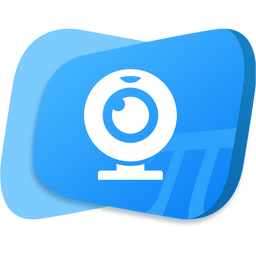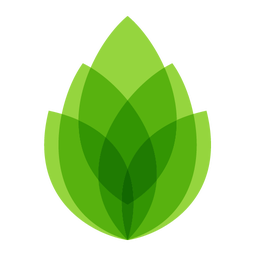OBS Studio是全新的OBS(Open Broadcaster Software),下面就由微侠网小编给您介绍这款软件,是一款广泛应用的视频直播录制软件,完全免费,OBS Studio本身内置了一些常用的插件,如窗口捕获、视频捕获设备、文本、图像、媒体源等。看完的小伙伴可以关注微侠网下载最新版软件以及查看最新攻略及资讯!

软件介绍
OBS Studio(以前称为OBS Multiplatform)是原始OBS的完全重写,主要目标是多平台支持,更全面的功能集和更强大的API。 虽然仍处于早期阶段,但目前可用于Windows,Mac和Linux的版本。
OBS Studio最终将支持许多在原始OBS中不存在的高级请求的功能,例如多个流输出和场景预览,后者现在在当前版本中可用。
OBS是完全免费的! 不用一毛钱! 没有订阅,没有付款。 OBS可供所有人使用,源代码公开在github上供任何人帮助贡献。
功能介绍
高性能实时视频/音频捕获和混合。创建由多个源组成的场景,包括窗口捕获、图像、文本、浏览器窗口、网络摄像头、捕获卡等。
设置无限数量的场景,你可以通过自定义转换无缝切换。
直观的音频混频器与每个源过滤器,如噪声门,噪声抑制,和增益。完全控制与VST插件的支持。
强大和易于使用的配置选项。添加新的源,复制现有的源,并毫不费力地调整它们的属性。
Streamlined设置面板允许您访问大量配置选项,以调整广播或录制的各个方面。
模块化的“Dock”用户界面可以让你按照自己喜欢的方式重新安排布局。您甚至可以将每个单独的Dock弹出到它自己的窗口。
OBS支持所有你喜欢的流媒体平台和更多。
使用方法
OBS
使用方法
:
1、打开主界面主界面
场景:场景相当于PS作图,场景是主图,来源是图层,你可以多设置几种不同的画面
来源:图层的意思,就是你想展现给观众画面的来源。来源处右键添加即可。

1)获取窗口:就是添加单个窗口给观众看。
2)显示器获取:单屏幕或多屏幕选择某个显示器全屏幕或部分屏幕给观众看(英雄联盟选择)
3)图片源:有自己Logo或者台标或者卖萌图片可以挂上去,不愿意让观众看自己电脑操作的可以删除显示器获取放底层图片当桌面,这样既可以直播又可以做其他事情,以防无意识的数据泄露。
4)投影片放映:自己添加多种图片以幻灯片形式放给观众。
5)文字来源:写一些给观众看的话或提示或广告
6)视频捕捉设备:摄像头、采集卡等采集外设画面接入口
7)游戏源:全屏游戏必须用游戏源来直播,否则观众看是黑屏。无边框或窗口化全屏可以直接用添加窗口进行直播。(dota2,炉石选择,英雄联盟)
③设定:直播程序设置
④开始串流:开始直播
⑤编辑场景:手动调节直播画面,如文字、图片位置调整或伸缩等功能。
⑥开始录制:用OBS录制画面。
⑦全域来源:整体来源,基本不用设置。
⑧预览串流:不直播的前提下模拟直播画面,可测试是否跳帧、码率变化,画面调节等数据。
注:所有游戏优先选择游戏源,第二是显示器获取,第三是获取窗口。
PS:两个红色条,左侧代表麦克风输出音量,右侧代表声音输出音量,单击红条可调整输出音量,单击图标可直接静音该设备。
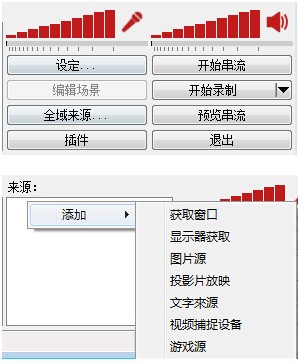
2、最大码率等编码设置

PS:最后的数字越高越好,一般来说码率设置根据游戏来进行码率的调整,以下为最优的码率介绍:
其他竞技游戏1800kb/s (如:英雄联盟,DOTA等)
射击和单机游戏 2000kb/s (如:CSGO 坦克世界等)
怀旧记忆:1500kb/s (如三国战记,MC等)
游戏放映室:1500kb/s
3、广播设置

4、FMS URL 串流码获取地址如下:(上下对应填写复制进去)

5、分辨率、帧率(fps)等设置

笔记本尽量以720P或更低,台式机I3、I5请选择720P,I5超频、 I7系列可提高至1080P。AMD请自行测试。
ps:
各游戏设置推荐设置:
其他竞技游戏 30FPS 1920X1080 (英雄联盟,DOTA2等)
射击和单机游戏 30FPS 1920X1080 (CSGO 等各种射击单机大作)
怀旧记忆 25FPS 1280X720
游戏放映室 25FPS 1280X720
6、音效设置

7、麦克风设置

8、OBS界面傻瓜快速上手设置(lol)

添加场景:鼠标移至场景,右键添加场景,无需设置,确定即可
来源:右键,添加游戏源,如图设置:
9、添加完毕后,进入游戏读取画面在按照上面的步骤,添加一个游戏源就可以了,保证服务器和串流码填写正确后,选择开始串流,进入游戏后,把图像改为无边框或全屏模式。

常见问题
问:obs studio工具选项里没有虚拟摄像头?
答:把虚拟摄像头的插件安装在相同的目录喔,然后重启obs就有了
问:捕捉chrome也全都是黑屏?
答:chrome高级设置里关闭硬件加速,然后重启浏览器就好了。或者直接用浏览器源 不用窗口捕捉
更新日志
添加了使用游戏捕获功能来捕获基于Vulkan的游戏的功能。非常感谢Ubisoft的帮助![Littlematth / jpark37 / Jim]
注意:在更新游戏以支持新的挂钩之前,当前可能无法与Rainbow 6 Siege一起使用
在窗口捕获中添加了一种新的捕获方法,该方法允许捕获浏览器,基于浏览器的窗口和Microsoft Store(UWP)程序[jpark37]
默认情况下,它将使用“自动”,它将在大多数窗口上使用常规方法,并在浏览器,基于浏览器的窗口和Microsoft Store(UWP)程序上使用新方法
新方法的缺点是它可能导致一些光标滞后以及捕获的窗口周围的突出显示的边框。但是,边界本身并未被捕获。
您可以选择在窗口捕获属性中使用哪种捕获方法
在Linux上实现的浏览器插件[bazukas / cg2121]
添加了高级场景集合导入(在菜单栏上,场景集合->导入),使您可以从其他常见的流媒体程序中导入[Dillon]
添加了媒体源热键,可以控制播放(停止/暂停/播放/重新启动)[cg2121]
目前,这些只是热键。用户界面也计划在将来进行更新
新增了拖放URL来创建浏览器源的功能(在显示确认提示以确保它是有意的之后)[WizardCM]
开发人员可以在其网页上添加一个嵌入,使他们可以预先指定将其拖放到OBS中时在源中自动设置的参数。请参阅此链接以获取更多详细信息:https : //wizardcm.github.io/OBS-Drag-Demo/
在工作室模式中添加了T型杆[cg2121]
请注意,这在使用Stinger过渡或“剪切”过渡时不起作用
添加了对SRT协议的支持(https://en.wikipedia.org/wiki/Secure_Reliable_Transport)[boxerab ]
通过在“流设置”>“服务”下选择“自定义”,然后srt://在“服务器”框中输入路径,即可使用此功能。
在场景列表中添加了一个按钮网格模式,可以通过右键单击场景列表来进行切换[Dillon]
增加了通过调音台中的右键单击上下文菜单锁定音频源的音量值的功能[cg2121]
在源列表中添加了源图标,以更直观地指示其功能(可以在“查看”菜单中禁用)[cg2121]
在LUT过滤器[jpark37]中增加了对多维数据集LUT文件的支持
添加了将所有音频源显示为高级音频设置的选项[exeldro]
通过在窗口[cg2121]上单击鼠标右键,添加了在高级音频属性中使用百分比而不是dB的选项
在重播缓冲区按钮旁边添加了一个用于保存重播缓冲区的按钮(类似于录制按钮上的暂停按钮)[cg2121]
增加了对某些可以自动旋转其摄像机输出的设备的支持,例如Logitech StreamCam [Jim]
在投影机的右键单击上下文菜单中添加了更改投影机类型的功能[cg2121]
添加了复制/粘贴多个选定来源的功能[torresam]
在设置[Rodney]的“流”部分中连接Twitch帐户时,添加了启用/禁用BTTV和/或FFZ聊天扩展的选项。
添加了系统托盘图标以显示暂停录音的时间[Programmatic]
为QSV编码器添加了“自定义量化矩阵”选项(在Ice Lake或更高版本上可用)[brittneysclark]
添加了一个选项以将循环切换到滚动过滤器[Dillon]
添加了“淡入黑色”选项,可在工作室模式下快速过渡[cg2121]
在高级设置的“文件名格式”选项中添加了字符串说明符,使您可以指定某些设置(例如分辨率和FPS)来记录文件名[exeldro]
添加了一个热键以重置统计信息窗口/面板[cg2121]
视频设置现在显示画布的纵横比和输出分辨率[cg2121]
变更/调整
将颜色源的默认大小增加到画布的大小[cg2121]
增加了文本源中文本的默认大小[cg2121]
增加了可以一次通过图像幻灯片打开的文件数[Jim]
添加了各种较小的性能改进[jpark37]
如果遮罩文件已被修改,则遮罩过滤器现在将自动重新加载遮罩[omkelderman]
现在,浏览器源将自定义CSS属性[WizardCM]使用等宽字体。
通过组合开始和停止按钮并在输出处于活动状态时突出显示它们,重新设计了Decklink输出UI。[cg2121]
Bug修复
修复了窗口捕获在打开其属性时可能会选择一个意外窗口的问题[Jim / Dillon]
修复了浏览器源无法在路径[Dillon]中加载带有哈希字符的文件的问题
修复了在便携式模式下导入配置文件无法正常工作的错误[WizardCM]
修复了一个错误:当OBS处于焦点状态时,禁用热键时无法调整码头的大小[WizardCM]
修复了最小化[R1CH]时预览并没有完全禁用的错误
修复了以下错误:如果系统上安装了Flash,程序可能会在启动时崩溃[R1CH / Jim]
修复了媒体源有时会锁定在框架上的错误[Jim]
修复了Twitch浏览器面板在首次运行时不会使用深色主题的错误[Jim]
修复了在简单输出模式下使用自定义录制质量时录制音频比特率过低的错误[Fenrir]
修复了以下错误:如果使用音轨2 [R1CH],重新连接的流会降至0 kbps并断开连接
修复了使用多个游戏捕获时有时会捕获错误游戏的错误[Dillon]
修复了在视频设置中输入高分辨率时崩溃的问题[cg2121]
修复了Linux上PulseAudio导致的崩溃[cg2121]
修复了使用自动配置向导[R1CH]后可能会在关机时崩溃的问题
修复了添加包含带有许多Unicode字符的文件的目录时,VLC和幻灯片放映源崩溃的问题[R1CH]
修复了如果插件将空格保存到其配置文件(这主要影响Tuna插件)时启动时崩溃的问题[R1CH]
修复了当没有Decklink输出可用时(例如,输入同时处于活动状态)的崩溃问题[cg2121]
修复了在启动输出时未选择Decklink输出设备的情况下崩溃的问题[cg2121]
修复了一些较小的内存泄漏[jpark37]
修复了程序不会让您知道记录路径无效的问题[Lqlsoftware]
-
 详情
易得优智能录课
详情
易得优智能录课录像软件丨29.7M
易得优智能录课是一款功能强大的录课软件,为很多用户都带来了很大的便利,可以放心使用,安装之后就可以直接开始使用了,还可以跟学生进行互动等,有需要的随时欢迎下载。软件介绍易得优智能录课可用于师范生或教师试讲录课,师范类学生在实训时,可用笔记本在任意能上课试讲的场地进行录课并观摩【并不限于微格教室中使用】,本软件也可用于教师录制讲课视频。软件特点1、免费安装绿色软件,下载即可安装使用。2、产生的视频可
-
 详情
EV虚拟摄像头pc版
详情
EV虚拟摄像头pc版录像软件丨24.9M
EV虚拟摄像头pc版是一款强大的摄像头工具,连接手机就可以录制视频内容了,高清流畅的画面,还有很多其他相关的功能可以使用,感兴趣的快来下载吧。软件介绍EV虚拟摄像头让手机秒变电脑高清摄像头和麦克风。WIFI无线连接,即开即连。超低延迟,高清画面,麦克风传输,兼容主流录屏直播软件。软件特点【WIFI连接,即开即连】无需繁杂数据线不需要繁杂的USB数据线,WIFI无线连接,享受无线乐趣【兼容主流录屏软
-
 详情
MovaviScreenRecorder中文免费版
详情
MovaviScreenRecorder中文免费版录像软件丨43.2M
MovaviScreenRecorder中文免费版是一款操作方法简单的录像软件,这有很多免费的功能提供给大家使用,还可以分享视频内容,压缩文件等,下面会有详细的教程,需要的快来下载吧。软件特色1、获屏幕视频2、编辑您的视频剪辑、添加片头和效果3、在 Web 上共享捕获的视频4、录像程序使用教学和演示5、保存网络研讨会和在线会议6、捕获流视频和音乐7、应用滤镜和效果8、添加片头和音乐9、剪切视频而不
-
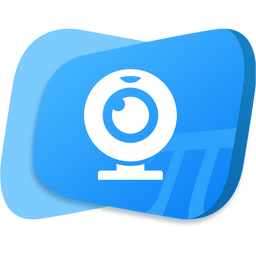 详情
鸿合录课助手
详情
鸿合录课助手录像软件丨139.7M
鸿合录课助手是一款专为教师打造的录课软件,你可以将课堂内容通过app进行录制,多种清晰度可以选择,使用的过程也是非常简单的,完全不会出现卡顿的情况,感兴趣的快来下载吧。软件介绍鸿合录课助手是一款日常教学场景下的录课软件。该软件可帮助老师在教室内轻松进行微课录制、桌面录制、全场景教学录制,同时支持直播和点播分享。软件功能1、帮助老师轻松制作微课,需要的朋友可以下载体验!2、本软件是免费的,打开软件就
-
 详情
ApeaksoftScreenRecorder中文免费版
详情
ApeaksoftScreenRecorder中文免费版录像软件丨66.2M
ApeaksoftScreenRecorder中文免费版是一款完全免费的录像软件,可以将重要的内容机型录制,包括视频以及演示文稿等,点击开始就可以了,操作起来非常简单,有需要的快来下载吧。软件说明Apeaksoft Screen Recorder 可以记录您的桌面上发生的每一个动作。你可以用它来制作游戏教学视频或是制作学习教程或演示文稿等。Apeaksoft Screen Recorder 可在
屏幕录制
屏幕录屏
对于从事视频制作行业的人来讲,屏幕录像软件还真是一款必不可少的软件。其实在很多其它行业也是要经常用到,只要是关于到要操作电脑编写教程的就是必不可少的要使用了,随着软件的不断的升级,现在的录像软件已经不仅仅只是录像了,它还可以将声音录进去,它的保存格式也是多样化的,完全可以根据你的需求保存为你想要额格式。既然它这么好用,不同的软件之间到底都还是会有些差异吧,那么屏幕录像软件哪个好呢?另外小编还特意为
屏幕录像软件可对电脑屏幕进行录像,可帮助您制作视频录像教程。小编为您提供屏幕录像软件下载,包括:屏幕录像专家免费版、屏幕录制大师等,现在很多录像软件还支持使用摄像头等视频设备录制电脑屏幕之外的影像,主要用于视频图像的采集,教学操作视频的制作。
-
 详情
易得优智能录课
详情
易得优智能录课录像软件丨29.7M
易得优智能录课是一款功能强大的录课软件,为很多用户都带来了很大的便利,可以放心使用,安装之后就可以直接开始使用了,还可以跟学生进行互动等,有需要的随时欢迎下载。软件介绍易得优智能录课可用于师范生或教师试讲录课,师范类学生在实训时,可用笔记本在任意能上课试讲的场地进行录课并观摩【并不限于微格教室中使用】,本软件也可用于教师录制讲课视频。软件特点1、免费安装绿色软件,下载即可安装使用。2、产生的视频可
-
 详情
EV虚拟摄像头pc版
详情
EV虚拟摄像头pc版录像软件丨24.9M
EV虚拟摄像头pc版是一款强大的摄像头工具,连接手机就可以录制视频内容了,高清流畅的画面,还有很多其他相关的功能可以使用,感兴趣的快来下载吧。软件介绍EV虚拟摄像头让手机秒变电脑高清摄像头和麦克风。WIFI无线连接,即开即连。超低延迟,高清画面,麦克风传输,兼容主流录屏直播软件。软件特点【WIFI连接,即开即连】无需繁杂数据线不需要繁杂的USB数据线,WIFI无线连接,享受无线乐趣【兼容主流录屏软
-
 详情
MovaviScreenRecorder中文免费版
详情
MovaviScreenRecorder中文免费版录像软件丨43.2M
MovaviScreenRecorder中文免费版是一款操作方法简单的录像软件,这有很多免费的功能提供给大家使用,还可以分享视频内容,压缩文件等,下面会有详细的教程,需要的快来下载吧。软件特色1、获屏幕视频2、编辑您的视频剪辑、添加片头和效果3、在 Web 上共享捕获的视频4、录像程序使用教学和演示5、保存网络研讨会和在线会议6、捕获流视频和音乐7、应用滤镜和效果8、添加片头和音乐9、剪切视频而不
-
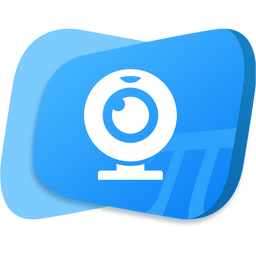 详情
鸿合录课助手
详情
鸿合录课助手录像软件丨139.7M
鸿合录课助手是一款专为教师打造的录课软件,你可以将课堂内容通过app进行录制,多种清晰度可以选择,使用的过程也是非常简单的,完全不会出现卡顿的情况,感兴趣的快来下载吧。软件介绍鸿合录课助手是一款日常教学场景下的录课软件。该软件可帮助老师在教室内轻松进行微课录制、桌面录制、全场景教学录制,同时支持直播和点播分享。软件功能1、帮助老师轻松制作微课,需要的朋友可以下载体验!2、本软件是免费的,打开软件就
-
 详情
ApeaksoftScreenRecorder中文免费版
详情
ApeaksoftScreenRecorder中文免费版录像软件丨66.2M
ApeaksoftScreenRecorder中文免费版是一款完全免费的录像软件,可以将重要的内容机型录制,包括视频以及演示文稿等,点击开始就可以了,操作起来非常简单,有需要的快来下载吧。软件说明Apeaksoft Screen Recorder 可以记录您的桌面上发生的每一个动作。你可以用它来制作游戏教学视频或是制作学习教程或演示文稿等。Apeaksoft Screen Recorder 可在
-
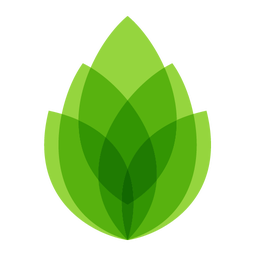 详情
芦笋(极简录屏)
详情
芦笋(极简录屏)录像软件丨58.9M
芦笋(极简录屏)是一款非常简单的录屏软件,这里有很多功能可以使用,操作的过程也是极其简单的,用户在这里可以登录账号后使用,录制的内容可以直接保存分享,有需要的千万不要错过。软件介绍芦笋,让沟通更有表现力,极简录屏、一键分享、花样互动软件特点1、快速录制人像、屏幕芦笋支持同时录制人像、声音、屏幕自由调整画面位置大小美颜加持,呈现完美人像2、一键分享、花样互动完成录制,一键复制链接,即可分享到任何地方
-
 详情
全能录屏助手
详情
全能录屏助手录像软件丨22M
全能录屏助手是一款拥有大量功能的录屏软件,操作的过程也是相当简单的,还可以调节画面的清晰度,给你带来非常不错的体验,简单的操作过程,欢迎大家随时前来下载。软件特色超清录制,真是还原画面。专属游戏模式,性能深度优化。多帧率选择,画面更流畅。免费更新,1v1技术服务支持。只能硬件加速,拒绝卡顿。功能介绍1、全屏录制支持一键录制电脑屏幕活动,主副屏随心选2、区域录制对桌面任意区域的活动进行录制,自由灵活
-
 详情
爱思投屏直播工具
详情
爱思投屏直播工具录像软件丨125.2M
爱思投屏直播工具是一款可以投屏的软件,你可以将游戏或者视频内容进行投屏,享受高清大屏的观影过程,简单的操作方法,功能也是绝对强大的,喜欢的一定不要错过。爱思投屏直播工具爱思投屏iOS设备投屏到电脑,畅享大屏生活软件特色手机直播利器手机直播利器,轻松将iOS设备画面投屏到电脑,画面高清流畅无延迟高清大屏观影可以把iOS设备里面的游戏、电影、视频等画面无线投射到电脑上,尽情享受大屏的乐趣全新录屏体验全
-
 详情
轻映录屏
详情
轻映录屏录像软件丨8.3M
轻映录屏是一款功能强大的录屏软件,可以在任何时候进行录屏操作,简单的操作过程,只要动动鼠标就可以进行操作了,还可以切换不同的画面帧数,喜欢的随时可以下载。功能介绍轻映录屏是一款免费的录屏神器,支持全屏、区域、窗口、摄像头、游戏录制,高效完成视频/Gif输出。完美适用于游戏录播、精彩高光录制、企业培训、网课教育等多种场景功能强大,操作简单录屏只需一键搞定,支持高帧率;支持原画品质,支持游戏注入录制;
-
 详情
kk录像机最新版
详情
kk录像机最新版录像软件丨17.8M
kk录像机最新版是一款功能强大的录像软件,简单的操作过程可以快速掌握,还包括很多实用的小功能可以体验,无论是普通的视频还是游戏内容都是可以直接录制的,有需要的快来试试吧。软件简介kk录像机是一款简单实用的录像软件,包括游戏录制、桌面录制、视频录制。适用于任何一款游戏,支持窗口模式和全屏模式,还可自由选择录制区域。软件功能1、屏幕录像录制电脑、手机屏幕上的操作过程、网络教学、软件操作、课件制作等,是